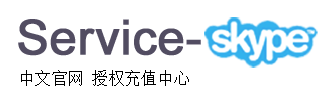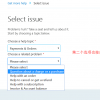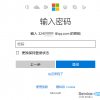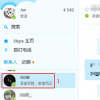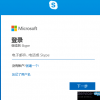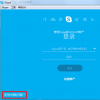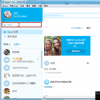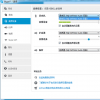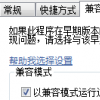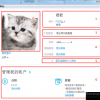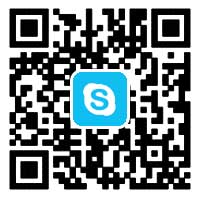當(dāng)您登錄Skype時(shí),您可能會(huì)看到“磁盤輸入輸出錯(cuò)誤”提示,如下圖:

然而,如果同樣的報(bào)錯(cuò)再次發(fā)生,請(qǐng)選擇您的操作系統(tǒng)并遵循以下的操作步驟:
方法一:
Windows XP
1.退出Skype。如果您能在任務(wù)欄看到Skype圖標(biāo)(在屏幕的右下角),右鍵單擊它并選擇退出。如果您不能看到Skype的圖標(biāo),請(qǐng)使用任務(wù)管理器關(guān)閉Skype。請(qǐng)按下Ctrl + Alt + Delete并啟動(dòng)任務(wù)管理器。在“應(yīng)用程序”選項(xiàng)卡,選擇Skype,然后單擊結(jié)束任務(wù)。
2.在“我的電腦”中,選擇工具>文件夾選項(xiàng)。
3.單擊視圖選項(xiàng)卡。4.在高級(jí)設(shè)置,文件與文件夾選項(xiàng)中,選擇顯示隱藏的文件和文件夾,然后單擊確定。
5.在“我的電腦”中,打開C:\ Documentsand Settings \ <您的windows用戶名>\Application Data \ Skype文件夾。
6.尋找到與您的Skype用戶名相同的文件夾并且刪除它。如果您平時(shí)使用微軟郵箱登錄,該文件夾的名字將以live:作為開頭。
請(qǐng)注意,這一操作步驟將刪除您的聊天記錄。如果想提前保存您的聊天記錄,請(qǐng)打開上面的文件夾,復(fù)制main.db文件和chatsync文件夾到另一個(gè)位置。之后您可以將聊天記錄復(fù)制回來。請(qǐng)注意,我們不能保證您所有的聊天記錄都可以得到恢復(fù)。
7.重啟Skype程序,使用您的Skype用戶名和密碼登錄。如果您忘記了密碼,您可以點(diǎn)擊此處查看如何找回密碼。
8.您在步驟6中刪除的文件夾將會(huì)重新生成。如果您保存之前的聊天記錄(步驟6中描述),請(qǐng)將之前轉(zhuǎn)移出去的文件復(fù)制回原來的路徑里。
Windows Vista
1.退出Skype。如果您能在任務(wù)欄看到Skype圖標(biāo)(在屏幕的右下角),右鍵單擊它并選擇退出。如果您不能看到Skype的圖標(biāo),請(qǐng)使用任務(wù)管理器關(guān)閉Skype。請(qǐng)按下Ctrl + Alt + Delete并啟動(dòng)任務(wù)管理器。在“應(yīng)用程序”選項(xiàng)卡,選擇Skype,然后單擊結(jié)束任務(wù)。
2.點(diǎn)擊開始>控制面板>外觀和個(gè)性化>文件夾選項(xiàng)。
3.單擊視圖選項(xiàng)卡。
4.在高級(jí)設(shè)置,勾選顯示隱藏的文件和文件夾,然后單擊確認(rèn)。5.在“我的電腦”中,打開C:\Users\<你的windows用戶名> \ AppData\Roaming\Skype文件夾。
5.尋找到與您的Skype用戶名相同的文件夾并且刪除它。如果您平時(shí)使用微軟郵箱登錄,該文件夾的名字將以live:作為開頭。
請(qǐng)注意,這一操作步驟將刪除您的聊天記錄。如果想提前保存您的聊天記錄,請(qǐng)打開上面的文件夾,復(fù)制main.db文件和chatsync文件夾到另一個(gè)位置。之后您可以將聊天記錄復(fù)制回來。請(qǐng)注意,我們不能保證您所有的聊天記錄都可以得到恢復(fù)。
6.重啟Skype程序,使用您的Skype用戶名和密碼登錄。如果您忘記了密碼,您可以點(diǎn)擊此處查看如何找回密碼。
7.您在步驟6中刪除的文件夾將會(huì)重新生成。如果您保存之前的聊天記錄(步驟6中描述),請(qǐng)將之前轉(zhuǎn)移出去的文件復(fù)制回原來的路徑里。
Windows 7
1.退出Skype。如果您能在任務(wù)欄看到Skype圖標(biāo)(在屏幕的右下角),右鍵單擊它并選擇退出。如果您不能看到Skype的圖標(biāo),請(qǐng)使用任務(wù)管理器關(guān)閉Skype。請(qǐng)按下Ctrl + Alt + Delete并啟動(dòng)任務(wù)管理器。在“應(yīng)用程序”選項(xiàng)卡,選擇Skype,然后單擊結(jié)束任務(wù)。
2.點(diǎn)擊開始>控制面板。從菜單欄,選擇工具>文件夾選項(xiàng)…。
3.單擊查看選項(xiàng)卡。
4.在高級(jí)設(shè)置中,選擇顯示隱藏的文件、文件夾和驅(qū)動(dòng)器,然后單擊確認(rèn)。
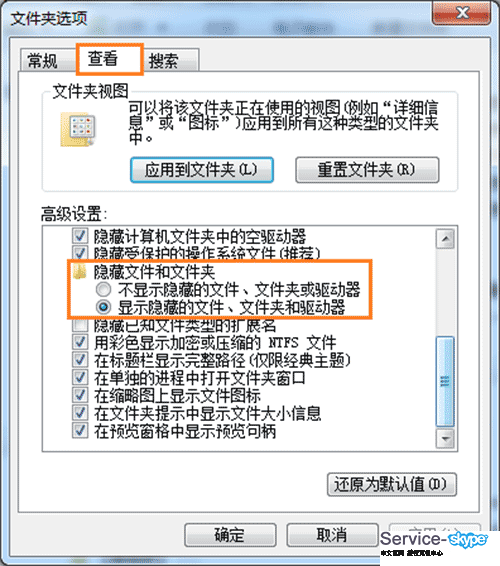
5.在“計(jì)算機(jī)”中,打開C:\Users\<您的windows用戶名>\AppData\Roaming\Skype文件夾。
6.尋找到與您的Skype用戶名相同的文件夾并且刪除它。如果您平時(shí)使用微軟郵箱登錄,該文件夾的名字將以live:作為開頭。
請(qǐng)注意,這一操作步驟將刪除您的聊天記錄。如果想提前保存您的聊天記錄,請(qǐng)打開上面的文件夾,復(fù)制main.db文件和chatsync文件夾到另一個(gè)位置。之后您可以將聊天記錄復(fù)制回來。請(qǐng)注意,我們不能保證您所有的聊天記錄都可以得到恢復(fù)。
7.重啟Skype程序,使用您的Skype用戶名和密碼登錄。如果您忘記了密碼,您可以點(diǎn)擊此處查看如何找回密碼。
8.您在步驟6中刪除的文件夾將會(huì)重新生成。如果您保存之前的聊天記錄(步驟6中描述),請(qǐng)將之前轉(zhuǎn)移出去的文件復(fù)制回原來的路徑里。
Windows 8桌面版
有兩種途徑可以修復(fù)磁盤輸入輸出錯(cuò)誤。第一個(gè)是刪除并重新創(chuàng)建您的用戶文件夾:
1.退出Skype。如果您能在任務(wù)欄看到Skype圖標(biāo)(在屏幕的右下角),右鍵單擊它并選擇退出。如果您不能看到Skype的圖標(biāo),請(qǐng)使用任務(wù)管理器關(guān)閉Skype。請(qǐng)按下Ctrl + Alt + Delete并啟動(dòng)任務(wù)管理器。在“應(yīng)用程序”選項(xiàng)卡,選擇Skype,然后單擊結(jié)束任務(wù)。
2.在開始屏幕,按下鍵盤上的Windows鍵。如果您使用觸摸屏,請(qǐng)輕觸屏幕右側(cè)并選擇“開始”。

3.打開文件搜索選項(xiàng),然后復(fù)制并粘貼以下路徑:
%appdata%\Skype
4.尋找到與您的Skype用戶名相同的文件夾并且刪除它。如果您平時(shí)使用微軟郵箱登錄,該文件夾的名字將以live:作為開頭。
請(qǐng)注意,這一操作步驟將刪除您的聊天記錄。如果想提前保存您的聊天記錄,請(qǐng)打開上面的文件夾,復(fù)制main.db文件和chatsync文件夾到另一個(gè)位置。之后您可以將聊天記錄復(fù)制回來。請(qǐng)注意,我們不能保證您所有的聊天記錄都可以得到恢復(fù)。
5.重啟Skype程序,使用您的Skype用戶名和密碼登錄。如果您忘記了密碼,您可以點(diǎn)擊此處查看如何找回密碼。
6.您在步驟4中刪除的文件夾將會(huì)重新生成。如果您保存之前的聊天記錄(步驟4中描述),請(qǐng)將之前轉(zhuǎn)移出去的文件復(fù)制回原來的路徑里。
解決此問題的方法二:
當(dāng)您嘗試改變某些環(huán)境變量(有可能是臨時(shí)文件)至其他文件位置時(shí),有可能系統(tǒng)缺少某些必要的權(quán)限來執(zhí)行此操作。這些步驟有可能使用到C:\ Temp臨時(shí)文件夾,但也可以是存儲(chǔ)臨時(shí)文件的其他位置。要修復(fù)這個(gè)問題,請(qǐng)執(zhí)行以下操作:
1.退出Skype。
2.打開C:\,并右鍵單擊Temp文件夾。
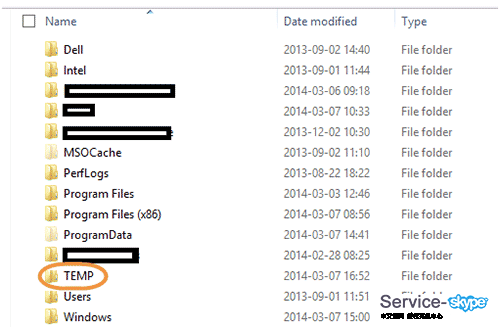
3.單擊“屬性”。
4.單擊安全選項(xiàng)卡。
5.單擊編輯。
6.在打開的臨時(shí)文件權(quán)限中點(diǎn)擊“添加”。
7.請(qǐng)確保位置字段顯示您的電腦名稱。如果顯示的不是您的電腦名稱,請(qǐng)先執(zhí)行以下步驟。
點(diǎn)擊“位置”。
從位置列表中選擇您的電腦名稱。
單擊確認(rèn)。
8.在名稱選擇框中,選擇“所有應(yīng)用程序包”。
9.單擊檢查名稱;確認(rèn)已選擇所有應(yīng)用程序包。
10.單擊確認(rèn)。
11.所有應(yīng)用程序?qū)⒈惶砑釉L問C:\ Temp文件夾的權(quán)限。
12.單擊復(fù)選框,確認(rèn)完全控制、修改、讀取和執(zhí)行列表文件夾內(nèi)容,讀寫和授予完全控制所有應(yīng)用程序包。
13.單擊確認(rèn)關(guān)閉權(quán)限臨時(shí)窗口。
14.單擊確認(rèn)關(guān)閉臨時(shí)屬性窗口。
15.重新打開并重新運(yùn)行Skype。